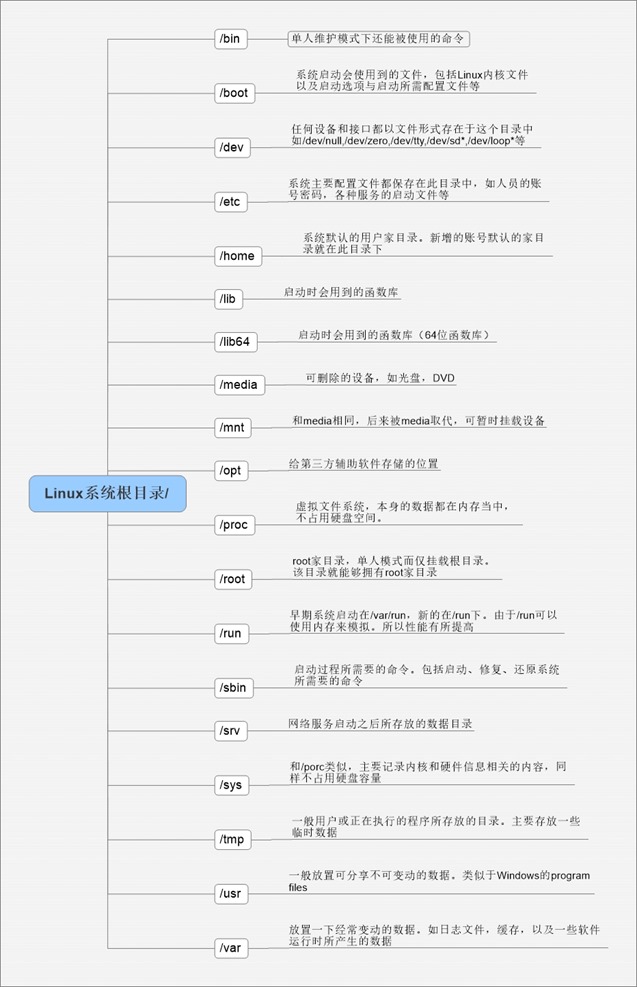1、描述Linux发行版的系统目录名称命名规则以及用途。
Linux系统目录名称
命名规则:
1、文件名严格区分大小写。
2、文件可以使用除了/以外的任意字符,但是不建议使用特殊字符。
3、文件名长度最长不能超过255个字符。
4、所有以 . 开头的文件都为隐藏文件。
根据文件名写法不同:
1.绝对路径:有根目录(/)开始起写的完整的文件名路径和目录名称路径。
2.相对路径:相对于当前路径的文件名写法,如 ./home/test
2、描述文件的元数据信息有哪些,分别表示什么含义,如何查看?如何修改文件的时间戳信息?
文件系统中的数据分为两类,分别是数据和元数据。
数据:指的是普通文件中的实际数据;
元数据:指用来描述一个文件的特征的系统数据,诸如访问权限、文件拥有者、以及文件数据块的分布信息等等;查看文件的元数据信息需要用到一个命令:stat
stat命令的作用为显示文件的状态信息,输出的信息比ls命令输出的信息更加详细。[root@localhost ~]# stat anaconda-ks.cfg File: ‘anaconda-ks.cfg’ Size: 1922 Blocks: 8 IO Block: 4096 regular file Device: 802h/2050d Inode: 201326658 Links: 1 Access: (0600/-rw-------) Uid: ( 0/ root) Gid: ( 0/ root) Context: system_u:object_r:admin_home_t:s0 Access: 2019-11-03 05:04:41.649084810 +0800 Modify: 2019-09-26 22:17:46.117659968 +0800 Change: 2019-09-26 22:17:46.117659968 +0800 Birth: -File:文件的名称;
Size:文件的大小;
Blocks:占用的磁盘块数;
IO Block:IO块大小;
regular file:这里是显示文件的类型,这是一个普通文件
Device:所在设备;
Inode:Inode节点号;
Links:被链接的次数;
Access(第一个):访问权限;
Uid:uid号和属主;
Gid:gid号和属组;
Access(第二个):文件最近一次的访问时间;
Modify:文件的修改时间;
Chang:文件的改变时间
修改时间定义:
当该文件的【内容数据】变更时,将会更新这个时间,内容数据指的是文件内容,而不是文件属性或权限、
在默认的情况下ls查看的就是文件的mtime(修改时间)、
touch:修改文件时间或创建新文件
1.建立一个空文件
2.将某一个文件日期自定义为目前(mtime与atime)
参数 含义 -a 或--time=atime或--time=access或--time=use 只更改读取时间 -c 或 –no-create 不建立任何文件 -d <时间日期> 使用指定的日期,而非现在的时间 -f 此参数将忽略不予处理,仅负责解决BSD版本touch指令的兼容性问题 -m 或--time=mtime或--time=modify 只更改修改时间 -r <参考文件或目录> 把指定文件或目录的日期和时间通通设置成参考文件或目录的日期时间 -t <日期时间> 使用指定的日期时间,而非现在的时间 --help 在线帮助
修改文件读取时间
[root@localhost data]# ll total 4 -rw-r--r--. 1 root root 2304 Nov 3 05:14 passwd [root@localhost data]# touch -a passwd [root@localhost data]# stat passwd File: ‘passwd’ Size: 2304 Blocks: 8 IO Block: 4096 regular file Device: 803h/2051d Inode: 67 Links: 1 Access: (0644/-rw-r--r--) Uid: ( 0/ root) Gid: ( 0/ root) Context: unconfined_u:object_r:etc_runtime_t:s0 Access: 2019-11-05 09:23:39.609513260 +0800 Modify: 2019-11-03 05:14:41.026038938 +0800 Change: 2019-11-05 09:23:39.609513260 +0800 Birth: -修改文件修改时间
[root@localhost data]# date;ll passwd;ll --time=atime passwd;ll --time=ctime passwd Tue Nov 5 09:30:03 CST 2019 # 当前系统时间 -rw-r--r--. 1 root root 2304 Nov 3 05:14 passwd # 文件修改时间 -rw-r--r--. 1 root root 2304 Nov 5 09:23 passwd # 文件读取时间 -rw-r--r--. 1 root root 2304 Nov 5 09:23 passwd # 文件创建时间[root@localhost data]# touch -d "-2 day ago" passwd [root@localhost data]# date;ll passwd;ll --time=atime passwd;ll --time=ctime passwd Tue Nov 5 09:33:00 CST 2019 -rw-r--r--. 1 root root 2304 Nov 7 2019 passwd -rw-r--r--. 1 root root 2304 Nov 7 2019 passwd -rw-r--r--. 1 root root 2304 Nov 5 09:32 passwd [root@localhost data]# touch -t "201911111111" passwd [root@localhost data]# date;ll passwd;ll --time=atime passwd;ll --time=ctime passwd Tue Nov 5 09:34:23 CST 2019 -rw-r--r--. 1 root root 2304 Nov 11 2019 passwd -rw-r--r--. 1 root root 2304 Nov 11 2019 passwd -rw-r--r--. 1 root root 2304 Nov 5 09:34 passwd
3、总结软连接和硬连接区别,并用实例操作说明。
硬链接和软连接区别
1.本质:硬链接 同一个文件多个文件名,软连接不同文件[root@localhost data]# ll total 8 -rw-r--r--. 1 root root 2304 Nov 11 2019 passwd -rw-r--r--. 1 root root 1819 Nov 5 09:42 profile [root@localhost data]# ln passwd passssss [root@localhost data]# ln -s passwd pass.link [root@localhost data]# ll total 12 lrwxrwxrwx. 1 root root 6 Nov 5 09:58 pass.link -> passwd -rw-r--r--. 2 root root 2304 Nov 11 2019 passssss -rw-r--r--. 2 root root 2304 Nov 11 2019 passwd -rw-r--r--. 1 root root 1819 Nov 5 09:42 profile
2.跨分区:硬链接不支持跨分区,软连接支持跨分区[root@localhost ~]# ln profile /data/wahaha ln: failed to create hard link ‘/data/wahaha’ => ‘profile’: Invalid cross-device link [root@localhost ~]# ln -s profile /data/wahaha [root@localhost ~]# ll . /data/ .: total 12 -rw-------. 1 root root 1922 Sep 26 22:17 anaconda-ks.cfg -rw-r--r--. 1 root root 1970 Sep 26 22:58 initial-setup-ks.cfg -rw-r--r--. 1 root root 1819 Nov 5 10:00 profile /data/: total 12 lrwxrwxrwx. 1 root root 6 Nov 5 09:58 pass.link -> passwd -rw-r--r--. 2 root root 2304 Nov 11 2019 passssss -rw-r--r--. 2 root root 2304 Nov 11 2019 passwd -rw-r--r--. 1 root root 1819 Nov 5 09:42 profile lrwxrwxrwx. 1 root root 7 Nov 5 10:00 wahaha -> profile
3.目录:硬链接不支持目录创建,软连接支持目录创建[root@localhost data]# ll total 12 drwxr-xr-x. 2 root root 6 Nov 5 10:02 dirtest lrwxrwxrwx. 1 root root 6 Nov 5 09:58 pass.link -> passwd -rw-r--r--. 2 root root 2304 Nov 11 2019 passssss -rw-r--r--. 2 root root 2304 Nov 11 2019 passwd -rw-r--r--. 1 root root 1819 Nov 5 09:42 profile lrwxrwxrwx. 1 root root 7 Nov 5 10:00 wahaha -> profile [root@localhost data]# ln dirtest dir111 ln: ‘dirtest’: hard link not allowed for directory [root@localhost data]# ln -s dirtest dir111 [root@localhost data]# ll total 12 lrwxrwxrwx. 1 root root 7 Nov 5 10:02 dir111 -> dirtest drwxr-xr-x. 2 root root 6 Nov 5 10:02 dirtest lrwxrwxrwx. 1 root root 6 Nov 5 09:58 pass.link -> passwd -rw-r--r--. 2 root root 2304 Nov 11 2019 passssss -rw-r--r--. 2 root root 2304 Nov 11 2019 passwd -rw-r--r--. 1 root root 1819 Nov 5 09:42 profile lrwxrwxrwx. 1 root root 7 Nov 5 10:00 wahaha -> profile
4.相互关系:硬链接相互是平等独立的关系,软连接删除原始文件后软连接失效[root@localhost data]# rm -df dirtest [root@localhost data]# ll total 12 lrwxrwxrwx. 1 root root 7 Nov 5 10:02 dir111 -> dirtest lrwxrwxrwx. 1 root root 6 Nov 5 09:58 pass.link -> passwd -rw-r--r--. 2 root root 2304 Nov 11 2019 passssss -rw-r--r--. 2 root root 2304 Nov 11 2019 passwd -rw-r--r--. 1 root root 1819 Nov 5 09:42 profile lrwxrwxrwx. 1 root root 7 Nov 5 10:00 wahaha -> profile [root@localhost data]# rm -f passssss [root@localhost data]# ll total 8 lrwxrwxrwx. 1 root root 7 Nov 5 10:02 dir111 -> dirtest lrwxrwxrwx. 1 root root 6 Nov 5 09:58 pass.link -> passwd -rw-r--r--. 1 root root 2304 Nov 11 2019 passwd -rw-r--r--. 1 root root 1819 Nov 5 09:42 profile lrwxrwxrwx. 1 root root 7 Nov 5 10:00 wahaha -> profile
5.硬链接inode相同,软连接inode不同[root@localhost data]# ll -i total 8 72 lrwxrwxrwx. 1 root root 7 Nov 5 10:02 dir111 -> dirtest 33554496 drwxr-xr-x. 2 root root 6 Nov 5 10:05 dirtest 69 lrwxrwxrwx. 1 root root 6 Nov 5 09:58 pass.link -> passwd 67 -rw-r--r--. 1 root root 2304 Nov 11 2019 passwd 68 -rw-r--r--. 1 root root 1819 Nov 5 09:42 profile 70 lrwxrwxrwx. 1 root root 7 Nov 5 10:00 wahaha -> profile [root@localhost data]# ln passwd passssswd [root@localhost data]# ll -i total 12 72 lrwxrwxrwx. 1 root root 7 Nov 5 10:02 dir111 -> dirtest 33554496 drwxr-xr-x. 2 root root 6 Nov 5 10:05 dirtest 69 lrwxrwxrwx. 1 root root 6 Nov 5 09:58 pass.link -> passwd 67 -rw-r--r--. 2 root root 2304 Nov 11 2019 passssswd 67 -rw-r--r--. 2 root root 2304 Nov 11 2019 passwd 68 -rw-r--r--. 1 root root 1819 Nov 5 09:42 profile 70 lrwxrwxrwx. 1 root root 7 Nov 5 10:00 wahaha -> profile
6.连接数:创建硬链接连接数会增加。增加软连接连接数不会增加[root@localhost data]# ll total 8 -rw-r--r--. 1 root root 2304 Nov 11 2019 passwd -rw-r--r--. 1 root root 1819 Nov 5 09:42 profile [root@localhost data]# ln passwd passssss [root@localhost data]# ln -s passwd pass.link [root@localhost data]# ll total 12 lrwxrwxrwx. 1 root root 6 Nov 5 09:58 pass.link -> passwd -rw-r--r--. 2 root root 2304 Nov 11 2019 passssss -rw-r--r--. 2 root root 2304 Nov 11 2019 passwd -rw-r--r--. 1 root root 1819 Nov 5 09:42 profile
7.路径:硬链接:原始文件的当前工作目录。软连接:原始文件路径相对软连接的相对路径[root@localhost dirtest2]# pwd /data/dirtest/dirtest2 [root@localhost dirtest2]# ln ../../passwd ../passwd1 [root@localhost dirtest2]# ln -s ../passwd ../passwd2 [root@localhost dirtest2]# ll ../ total 8 drwxr-xr-x. 2 root root 6 Nov 5 10:22 dirtest2 -rw-r--r--. 4 root root 2304 Nov 11 2019 passwd1 lrwxrwxrwx. 1 root root 9 Nov 5 10:26 passwd2 -> ../passwd -rw-r--r--. 4 root root 2304 Nov 11 2019 passwdtest
8.文件类型:硬链接:和原始文件一样 软连接:和原始文件不一样是l类型[root@localhost data]# ll total 12 lrwxrwxrwx. 1 root root 7 Nov 5 10:02 dir111 -> dirtest drwxr-xr-x. 2 root root 6 Nov 5 10:05 dirtest lrwxrwxrwx. 1 root root 6 Nov 5 09:58 pass.link -> passwd -rw-r--r--. 2 root root 2304 Nov 11 2019 passssswd -rw-r--r--. 2 root root 2304 Nov 11 2019 passwd -rw-r--r--. 1 root root 1819 Nov 5 09:42 profile lrwxrwxrwx. 1 root root 7 Nov 5 10:00 wahaha -> profile [root@localhost data]# file passwd;file passssswd;file profile;file wahaha; passwd: ASCII text passssswd: ASCII text profile: ASCII text wahaha: symbolic link to `profile'
9.命令不一样。硬链接:ln 软连接:ln –s[root@localhost data]# ll total 8 -rw-r--r--. 1 root root 2304 Nov 11 2019 passwd -rw-r--r--. 1 root root 1819 Nov 5 09:42 profile [root@localhost data]# ln passwd passssss [root@localhost data]# ln -s passwd pass.link [root@localhost data]# ll total 12 lrwxrwxrwx. 1 root root 6 Nov 5 09:58 pass.link -> passwd -rw-r--r--. 2 root root 2304 Nov 11 2019 passssss -rw-r--r--. 2 root root 2304 Nov 11 2019 passwd -rw-r--r--. 1 root root 1819 Nov 5 09:42 profile
4、Linux上的文件管理类命令都有哪些,其常用的使用方法及其相关示例演示。
1.touch 创建新文件或修改文件时间
1.建立一个空文件
2.将某一个文件日期自定义为目前(mtime与atime)
参数 含义 -a 或--time=atime或--time=access或--time=use 只更改读取时间 -c 或 –no-create 不建立任何文件 -d <时间日期> 使用指定的日期,而非现在的时间 -f 此参数将忽略不予处理,仅负责解决BSD版本touch指令的兼容性问题 -m 或--time=mtime或--time=modify 只更改修改时间 -r <参考文件或目录> 把指定文件或目录的日期和时间通通设置成参考文件或目录的日期时间 -t <日期时间> 使用指定的日期时间,而非现在的时间 --help 在线帮助
修改文件读取时间
[root@localhost data]# ll total 4 -rw-r--r--. 1 root root 2304 Nov 3 05:14 passwd [root@localhost data]# touch -a passwd [root@localhost data]# stat passwd File: ‘passwd’ Size: 2304 Blocks: 8 IO Block: 4096 regular file Device: 803h/2051d Inode: 67 Links: 1 Access: (0644/-rw-r--r--) Uid: ( 0/ root) Gid: ( 0/ root) Context: unconfined_u:object_r:etc_runtime_t:s0 Access: 2019-11-05 09:23:39.609513260 +0800 Modify: 2019-11-03 05:14:41.026038938 +0800 Change: 2019-11-05 09:23:39.609513260 +0800 Birth: -修改文件修改时间
[root@localhost data]# date;ll passwd;ll --time=atime passwd;ll --time=ctime passwd Tue Nov 5 09:30:03 CST 2019 # 当前系统时间 -rw-r--r--. 1 root root 2304 Nov 3 05:14 passwd # 文件修改时间 -rw-r--r--. 1 root root 2304 Nov 5 09:23 passwd # 文件读取时间 -rw-r--r--. 1 root root 2304 Nov 5 09:23 passwd # 文件创建时间[root@localhost data]# touch -d "-2 day ago" passwd [root@localhost data]# date;ll passwd;ll --time=atime passwd;ll --time=ctime passwd Tue Nov 5 09:33:00 CST 2019 -rw-r--r--. 1 root root 2304 Nov 7 2019 passwd -rw-r--r--. 1 root root 2304 Nov 7 2019 passwd -rw-r--r--. 1 root root 2304 Nov 5 09:32 passwd [root@localhost data]# touch -t "201911111111" passwd [root@localhost data]# date;ll passwd;ll --time=atime passwd;ll --time=ctime passwd Tue Nov 5 09:34:23 CST 2019 -rw-r--r--. 1 root root 2304 Nov 11 2019 passwd -rw-r--r--. 1 root root 2304 Nov 11 2019 passwd -rw-r--r--. 1 root root 2304 Nov 5 09:34 passwd2.ls 文件及目录查看
参数 含义 -a -A -C -l -F -b -c -d -f -i --file-type -k -l -m -n -r -s -t -L -R --full-time --color[=WHEN]
查看所有文件包含隐藏文件
[root@localhost ~]#ls -a . .bash_history .bashrc .cshrc profile .viminfo .. .bash_logout .cache .dbus .rnd .Xauthority anaconda-ks.cfg .bash_profile .config initial-setup-ks.cfg .tcshrc查看文件以长格式显示
[root@localhost ~]#ls -l total 12 -rw-------. 1 root root 1922 Sep 26 22:17 anaconda-ks.cfg -rw-r--r--. 1 root root 1970 Sep 26 22:58 initial-setup-ks.cfg -rw-r--r--. 1 root root 1819 Nov 5 10:00 profile以时间降序方式显示文件
[root@localhost ~]#ls -tSlr total 12 -rw-r--r--. 1 root root 1819 Nov 5 10:00 profile -rw-------. 1 root root 1922 Sep 26 22:17 anaconda-ks.cfg -rw-r--r--. 1 root root 1970 Sep 26 22:58 initial-setup-ks.cfg3.cp 复制文件
参数 含义 -a -d -f -i -l -p -R/r -s -u -S -b -v
复制文件/etc/profile到/tmp/下
[root@localhost ~]#cp /etc/profile /tmp [root@localhost ~]#ls /tmp profile文件夹递归复制
[root@localhost data]#ll total 0 drwxrwxr-x+ 2 root root 75 Nov 11 01:00 dir drwxr-xr-x. 2 root root 22 Nov 10 06:19 scripts [root@localhost data]#cp -r dir/ dir2 [root@localhost data]#ll total 0 drwxrwxr-x+ 2 root root 75 Nov 11 01:00 dir drwxr-xr-x. 2 root root 75 Nov 11 01:01 dir2 drwxr-xr-x. 2 root root 22 Nov 10 06:19 scripts
4.mv 移动文件
mv命令用来对文件或目录重新命名,或者将文件从一个目录移到另一个目录中。source表示源文件或目录,target表示目标文件或目录。如果将一个文件移到一个已经存在的目标文件中,则目标文件的内容将被覆盖。
mv命令可以用来将源文件移至一个目标文件中,或将一组文件移至一个目标目录中。源文件被移至目标文件有两种不同的结果:
- 如果目标文件是到某一目录文件的路径,源文件会被移到此目录下,且文件名不变。
- 如果目标文件不是目录文件,则源文件名(只能有一个)会变为此目标文件名,并覆盖己存在的同名文件。如果源文件和目标文件在同一个目录下,mv的作用就是改文件名。当目标文件是目录文件时,源文件或目录参数可以有多个,则所有的源文件都会被移至目标文件中。所有移到该目录下的文件都将保留以前的文件名。
注意事项:mv与cp的结果不同,mv好像文件“搬家”,文件个数并未增加。而cp对文件进行复制,文件个数增加了。
选项 含义 -b -f -i
移动文件(未指定文件名)
[root@localhost data]#mv 3.txt dir/ [root@localhost data]#ll dir/ total 0 -rwxr-xr-x. 1 root root 0 Nov 10 06:41 2.txt -rw-r--r--. 1 root root 0 Nov 10 06:41 3.txt -rw-r--r--. 1 root root 0 Nov 9 04:35 wang1 -rw-r--r--. 1 root root 0 Nov 9 04:35 wang2 -rw-rw-r--. 1 wang wang 0 Nov 9 04:35 wang3 -rw-rw-r--. 1 wang wang 0 Nov 9 04:36 wang4移动文件并改名(指定文件名)
[root@localhost dir]#mv 3.txt 3.txt.bak [root@localhost dir]#ll total 0 -rwxr-xr-x. 1 root root 0 Nov 10 06:41 2.txt -rw-r--r--. 1 root root 0 Nov 10 06:41 3.txt.bak -rw-r--r--. 1 root root 0 Nov 9 04:35 wang1 -rw-r--r--. 1 root root 0 Nov 9 04:35 wang2 -rw-rw-r--. 1 wang wang 0 Nov 9 04:35 wang3 -rw-rw-r--. 1 wang wang 0 Nov 9 04:36 wang4
5.rm 删除文件
rm命令可以删除一个目录中的一个或多个文件或目录,也可以将某个目录及其下属的所有文件及其子目录均删除掉。对于链接文件,只是删除整个链接文件,而原有文件保持不变。
注意:使用rm命令要格外小心。因为一旦删除了一个文件,就无法再恢复它。所以,在删除文件之前,最好再看一下文件的内容,确定是否真要删除。rm命令可以用-i选项,这个选项在使用文件扩展名字符删除多个文件时特别有用。使用这个选项,系统会要求你逐一确定是否要删除。这时,必须输入y并按Enter键,才能删除文件。如果仅按Enter键或其他字符,文件不会被删除。
选项 含义 -d -f -i -r/R --preserve-root -v
删除文件
[root@localhost dir]#ll total 0 -rwxr-xr-x. 1 root root 0 Nov 10 06:41 2.txt -rw-r--r--. 1 root root 0 Nov 10 06:41 3.txt.bak -rw-r--r--. 1 root root 0 Nov 9 04:35 wang1 -rw-r--r--. 1 root root 0 Nov 9 04:35 wang2 -rw-rw-r--. 1 wang wang 0 Nov 9 04:35 wang3 -rw-rw-r--. 1 wang wang 0 Nov 9 04:36 wang4 [root@localhost dir]#rm 2.txt rm: remove regular empty file ‘2.txt’? y [root@localhost dir]#ll total 0 -rw-r--r--. 1 root root 0 Nov 10 06:41 3.txt.bak -rw-r--r--. 1 root root 0 Nov 9 04:35 wang1 -rw-r--r--. 1 root root 0 Nov 9 04:35 wang2 -rw-rw-r--. 1 wang wang 0 Nov 9 04:35 wang3 -rw-rw-r--. 1 wang wang 0 Nov 9 04:36 wang4强制删除文件不提示(慎用)
[root@localhost dir]#ll total 0 -rw-r--r--. 1 root root 0 Nov 11 01:00 2.txt -rw-r--r--. 1 root root 0 Nov 10 06:41 3.txt.bak -rw-r--r--. 1 root root 0 Nov 9 04:35 wang1 -rw-r--r--. 1 root root 0 Nov 9 04:35 wang2 -rw-rw-r--. 1 wang wang 0 Nov 9 04:35 wang3 -rw-rw-r--. 1 wang wang 0 Nov 9 04:36 wang4 [root@localhost dir]#rm -f 2.txt [root@localhost dir]#ll total 0 -rw-r--r--. 1 root root 0 Nov 10 06:41 3.txt.bak -rw-r--r--. 1 root root 0 Nov 9 04:35 wang1 -rw-r--r--. 1 root root 0 Nov 9 04:35 wang2 -rw-rw-r--. 1 wang wang 0 Nov 9 04:35 wang3 -rw-rw-r--. 1 wang wang 0 Nov 9 04:36 wang4
删除文件夹及文件夹内容(默认无法删除文件夹需添加)
[root@localhost data]#rm dir2 rm: cannot remove ‘dir2’: Is a directory [root@localhost data]#rm -r dir2 rm: descend into directory ‘dir2’? y rm: remove regular empty file ‘dir2/wang1’? ^C [root@localhost data]#rm -rf dir2 [root@localhost data]#ll total 0 drwxrwxr-x+ 2 root root 75 Nov 11 01:00 dir drwxr-xr-x. 2 root root 22 Nov 10 06:19 scripts
6.dd
dd命令用于复制文件并对原文件的内容进行转换和格式化处理。dd命令功能很强大的,对于一些比较底层的问题,使用dd命令往往可以得到出人意料的效果。用的比较多的还是用dd来备份裸设备。但是不推荐,如果需要备份oracle裸设备,可以使用rman备份,或使用第三方软件备份,使用dd的话,管理起来不太方便。
建议在有需要的时候使用dd 对物理磁盘操作,如果是文件系统的话还是使用tar backup cpio等其他命令更加方便。另外,使用dd对磁盘操作时,最好使用块设备文件。
选项 含义 bs=<字节数> cbs=<字节数> conv=<关键字> count=<区块数> ibs=<字节数> obs=<字节数> of=<输出到文件> seek=<区块数> skip=<区块数>
创建一个1M大小的文件a.txt
[root@localhost data]#dd if=/dev/zero of=a.txt bs=1M count=1 1+0 records in 1+0 records out 1048576 bytes (1.0 MB) copied, 0.00106493 s, 985 MB/s [root@localhost data]#ll -h total 1.1M -rw-r--r--. 1 root root 34 Nov 11 01:06 1.txt -rw-r--r--. 1 root root 1.0M Nov 11 01:14 a.txt drwxrwxr-x+ 2 root root 75 Nov 11 01:00 dir drwxr-xr-x. 2 root root 22 Nov 10 06:19 scripts
- if 代表输入文件。如果不指定if,默认就会从stdin中读取输入。
- of 代表输出文件。如果不指定of,默认就会将stdout作为默认输出。
- bs 代表字节为单位的块大小。
- count 代表被复制的块数。
- /dev/zero 是一个字符设备,会不断返回0值字节(�)。
1048576 bytes (1.0 MB) copied, 0.00106493 s, 985 MB/s
硬盘读取速度
7.file 查看文件类型
file命令用来探测给定文件的类型。file命令对文件的检查分为文件系统、魔法幻数检查和语言检查3个过程。
选项 含义 -b -c -f<名称文件> -L -m<魔法数字文件> -v -z 查看文件类型
[root@localhost data]#file 1.txt 1.txt: ASCII text查看文件类型不显示文件名称
[root@localhost data]#file -b 1.txt ASCII text查看文件MIME类别
[root@localhost data]#file -i 1.txt 1.txt: text/plain; charset=us-ascii
8.cat 查看文件内容
cat命令连接文件并打印到标准输出设备上,cat经常用来显示文件的内容,类似于下的type命令。
注意:当文件较大时,文本在屏幕上迅速闪过(滚屏),用户往往看不清所显示的内容。因此,一般用more等命令分屏显示。为了控制滚屏,可以按Ctrl+S键,停止滚屏;按Ctrl+Q键可以恢复滚屏。按Ctrl+C(中断)键可以终止该命令的执行,并且返回Shell提示符状态。
选项 含义 -n或-number -b或--number-nonblank -s或—squeez-blank -A -e -t
查看文件内容
[root@localhost data]#cat 1.txt abc 123 ddd ccc fff 222 333 444 555 666 777查看文件内容并对内容进行编号
[root@localhost data]#cat 1.txt abc 123 ddd ccc fff 222 333 444 555 666 777查看文件内容显示行号如有空白则不标记编号
[root@localhost data]#cat -n 1.txt 1 abc 123 2 ddd 3 333 4 5 444 6 7 555 8 666 9 777 [root@localhost data]#cat -b 1.txt 1 abc 123 2 ddd 3 333 4 444 5 555 6 666 7 777
5、复制/etc/profile至/tmp/目录,用查找替换命令删除/tmp/profile文件中的 行首的空白字符
[root@localhost ~]#cp /etc/profile /tmp/ [root@localhost ~]#vim /tmp/profile
在vim命令模式下输入:进入扩展命令模式输入以下代码。就可以完成行首的空白键删除了
:%s/^s+//g%s/要查找的文字/要替换的文字/g
^:行首
s:空格或者tab键
+:一个以上
6、在vim中设置tab缩进为4个字符
根据自己需要。如果只配置自己使用可以在当前用户下创建文件.vimrc文件写入配置信息
如果是所有用户都希望生效可修改/etc/vimrc文件写入配置信息
set ts=4 set expandtab set autoindent